Mac 컴퓨터를 사용해 본 사람이라면 누구나 Mac OS 또는 macOS가 아름다운 운영 체제라는 것에 동의 할 것입니다. 특히 Mac OS 또는 macOS의 텍스트 또는 글꼴은 Windows 운영 체제와 비교해 잘 보입니다. Mac OS 또는 macOS의 글꼴 다듬기 기능이 향상되어 글꼴이 Mac 장치에서 더 잘 나타납니다.
Windows 10 및 8을 비롯한 최신 버전의 Windows에는 Clear Type이라고하는 비슷한 기능이있어 화면의 텍스트를 더 선명하고 깨끗하며 읽기 쉽게 표시합니다. 문제는 많은 사용자가이 기능을 인식하지 못하고 (Windows 10에서 기본적으로 조정 됨)이 Clear Type 기능을 사용해 기본 설정을 변경하지 않고도 흐릿한 글꼴에 대해 불만을 토로한다는 것입니다.
Mac과 PC 사이에서 정기적으로 전환하는 사용자는 Windows 10 글꼴을 macOS / Mac OS처럼 보이게 만듭니다. Windows 10에서도 macOS 또는 Mac OS를 부드러운 글꼴 렌더링과 같이 사용하려는 경우 MacType이라는 작은 유틸리티를 설치하면됩니다.
Windows 10 용 MacType
MacType은 2 년 전부터 사용되었지만 MacType의 최신 버전은 기념일 업데이트가 포함 된 Windows 10을 지원합니다. 많은 사용자가 Windows 10에서 기념일 업데이트가있는 MacType을 사용하는 중에 깨진 글꼴을보고했지만 문제가 해결되었습니다. 요컨대, MacType은 기념일 업데이트 (버전 1607)가있는 Windows 10과 완벽하게 호환됩니다.

프로그램의 이름에서 알 수 있듯이 MacType은 Mac 유형의 아름다운 글꼴 다듬기를 Windows 10으로 가져 오는 것을 목표로합니다. Windows 10 및 이전 버전의 Windows OS에서 MacType을 다운로드하여 설치하고 사용하려면 아래 지침을 참조하십시오.
Windows 10에서 MacType 설치 및 사용
1 단계 : 이 페이지를 방문하여 MacType 설치 프로그램의 최신 버전을 다운로드하십시오.
2 단계 : 다운로드 한 설치 프로그램을 실행하고 화면 지시에 따라 설치하십시오. 설치하는 동안 전체 설치 옵션을 선택하는 것이 좋습니다.
3 단계 : 설치가 완료되면 MacType을 실행하고 언어를 영어로 선택하십시오.
4 단계 : MacTray로로드 옵션을 선택하고 관리자 권한으로 실행을 선택한 다음 독립 실행 형로드 모드가 선택되었는지 확인한 후 다음 버튼을 클릭합니다.
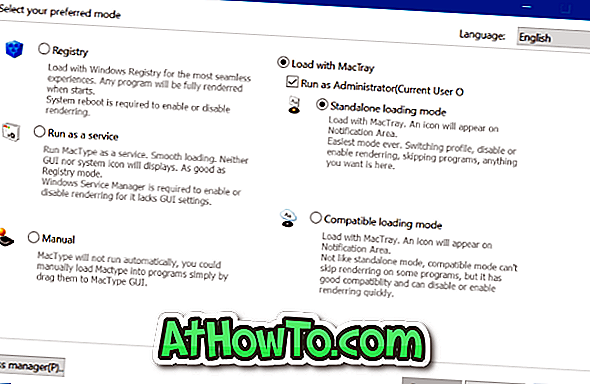
참고 : 필요에 따라 다른 모드를 선택할 수도 있습니다.
5 단계 : 로드하려는 Mac 유형 프로파일을 선택한 다음 마침 버튼을 클릭하십시오.
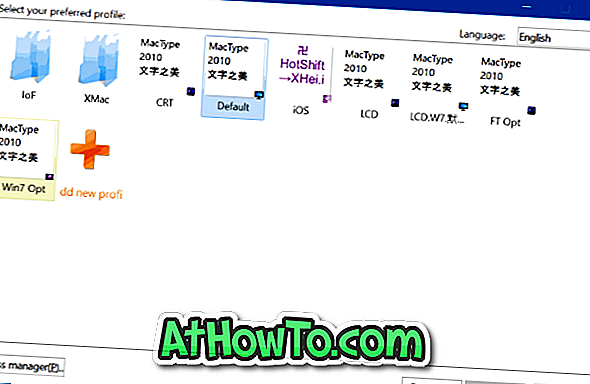
6 단계 : 확인 대화 상자가 표시되면 확인 버튼을 클릭하여 모든 변경 사항을 적용합니다. 그게 다야!
매끄러운 글꼴이 있으면 Windows 10 용 아름다운 Mac 마우스 커서를 다운로드하는 것을 잊지 마십시오.














